Fix C Drive está cheio e mostra o vermelho no Windows 10/11
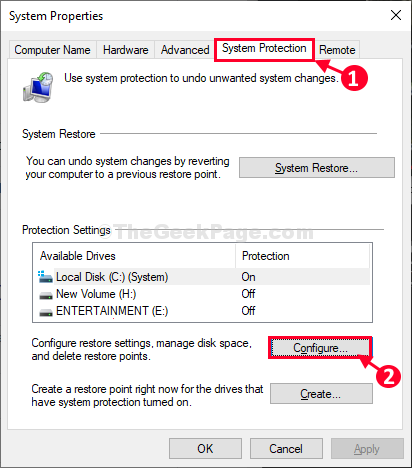
- 4278
- 508
- Leroy Lebsack
A escassez de espaço em C: A unidade pode desacelerar seu computador. Afeta o tempo de inicialização, reduz as opções de armazenamento de cache e, finalmente, oferece uma experiência de estagnação aos seus usuários. Para a maioria dos casos, a unidade de C contém números desnecessários de Restaurar pontos, arquivos temporários, atualização do Windows arquivos, etc. Esvaziando esses detalhes resolverá esse problema para você.
Experimente essas correções para limpar arquivos desnecessários e erradicar a escassez de problemas espaciais
Índice
- Fix 1 - Desative a hibernação para limpar muito espaço
- Fix-2 Exclua pontos de restauração desnecessários-
- Fix-3 Use a limpeza do disco para limpar C: unidade-
- FIX-4 Encontre arquivos grandes em C Drive e exclua-os
- Fix-4 Desinstala programas desnecessários
- Fix-4 Atualize seu disco rígido
Fix 1 - Desative a hibernação para limpar muito espaço
1- Pesquisa cmd na caixa de pesquisa.
2 -clique direito e executar como administrador.
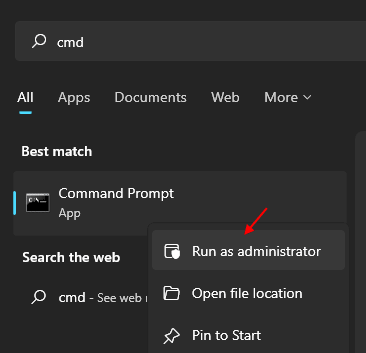
3 -agora, execute o comando dado abaixo.
PowerCfg /Hibernate Off
4 - Feche a janela CMD.
Leia também, como excluir o arquivo de página.Sys do seu PC Windows
Fix-2 Exclua pontos de restauração desnecessários-
A exclusão de pontos de restauração desnecessária resolverá esta questão para você.
1. Imprensa Chave do Windows+R lançar Correr janela em seu computador.
2. Agora, cópia-cola ou tipo “sysdm.cpl”E depois bate Digitar.
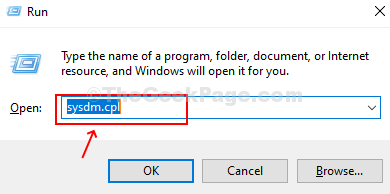
As propriedades do sistema A janela será aberta.
3. Vá para "Proteção do sistema" aba.
4. Em seguida, clique em “Configure”Para definir as configurações de ponto de restauração, gerencie espaços de disco.
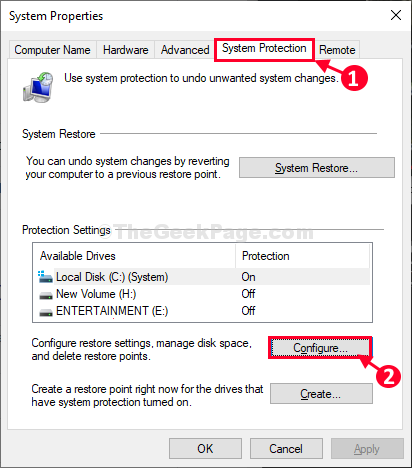
5. Você pode notar 'Uso atual:'Qual é o espaço adquirido pelo Restaurar pontos.
6. Clique em "Excluir”Para excluir pontos de restauração desnecessários do seu computador.
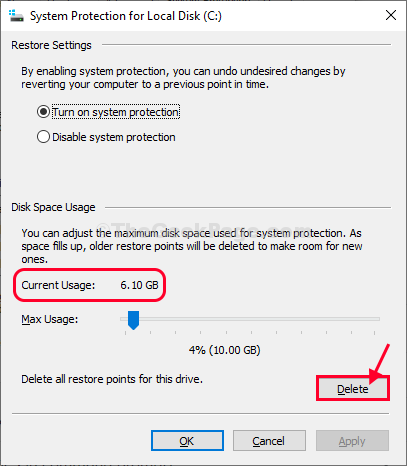
7. Clique em "Continuar”Para confirmar o processo de exclusão.
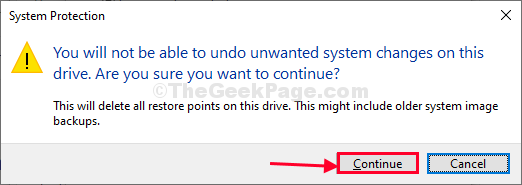
8. Na última etapa, clique em “Aplicar"E então em"OK”Para salvar as mudanças no seu computador.
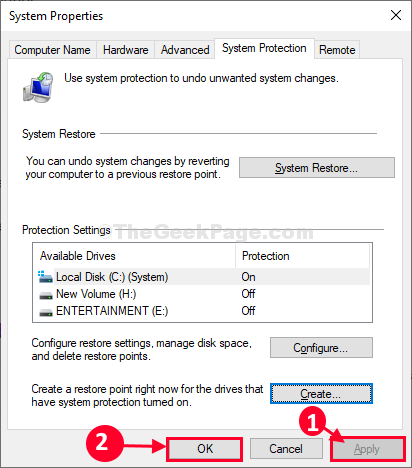
9. Fechar Propriedades do sistema janela.
Você notará um aumento no espaço vazio em C: dirigir.
Fix-3 Use a limpeza do disco para limpar C: unidade-
Limpeza de disco é uma bela ferramenta para limpar arquivos desnecessários de suas unidades.
1. Para iniciar uma janela de corrida, pressione Windows+r.
2. Agora, para lançar o Limpeza de disco, copiar colar este comando em Correr e acertar Digitar.
CleanMgr /LowDisk
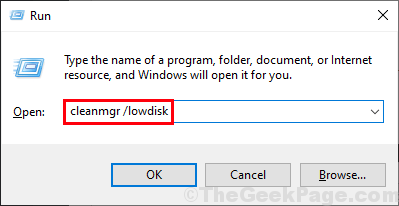
3. Em Limpeza de disco: seleção de unidade Janela, da opção “Unidades:“, Você precisa selecionar a unidade onde instalou o Windows.
(Para nós é 'C:')
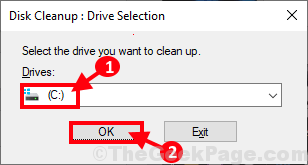
3. Agora, no “Arquivos para excluir:”Opção, verificar Todas as opções da lista.
4 -Click OK para excluir os arquivos.
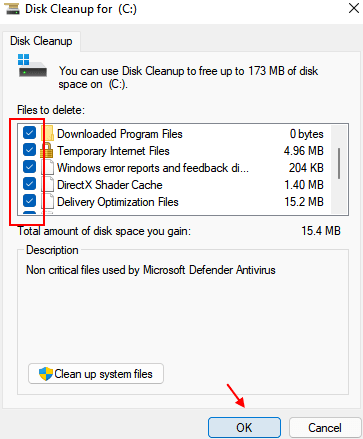
5 . Agora, clique em Limpe os arquivos do sistema.
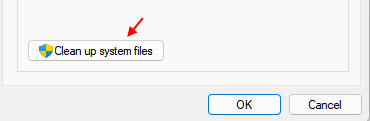
6 - Agora, selecione todos os arquivos e clique em OK para excluí -los.
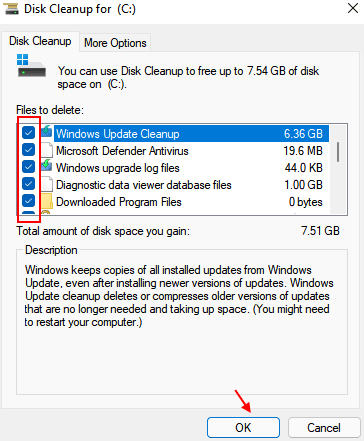
7. Quando você recebe uma mensagem de confirmação, clique em “Deletar arquivos““.
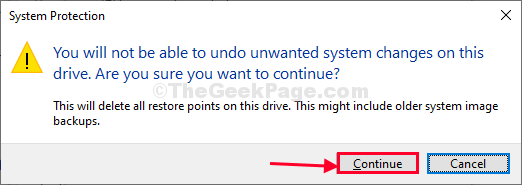
Limpeza de disco O processo levará alguns minutos para limpar todos os arquivos lixo do seu sistema.
Depois que o processo de limpeza for concluído, reinício seu computador. Deve limpar uma enorme quantidade de arquivos lixo do seu computador.
FIX-4 Encontre arquivos grandes em C Drive e exclua-os
1- Verifique se os arquivos ocultos estão sendo mostrados. Para essa pesquisa Opções do explorador de arquivos na caixa de pesquisa.
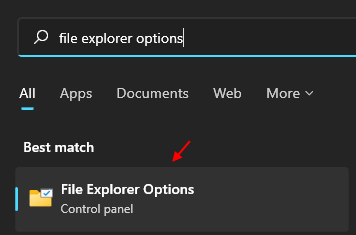
2 Clique na guia Exibir.
3 - Verifique a opção, Mostrar arquivos ocultos
4 -clique em Aplicar e OK.
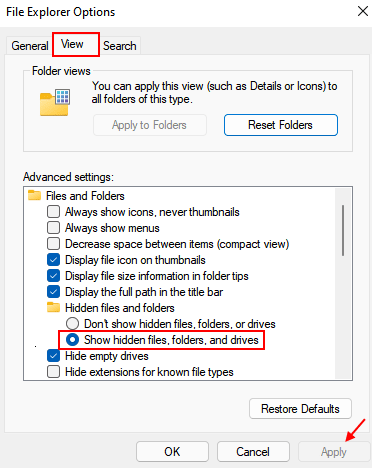
5 -agora, Open Open File Explorer
6 - Tamanho da pesquisa:> 500 MB na caixa de pesquisa.
7 - Exclua arquivos não úteis, como vídeos antigos, arquivos grandes que você pode excluir para limpar a unidade C.
Fix-4 Desinstala programas desnecessários
1 - aberto CORRER por prensagem combinada janelas chave e R chave
2 -agora, escreva Appwiz.cpl nele e clique OK botão
3 - Agora, clique em tamanho Para classificar os softwares instalados por uso de disco.
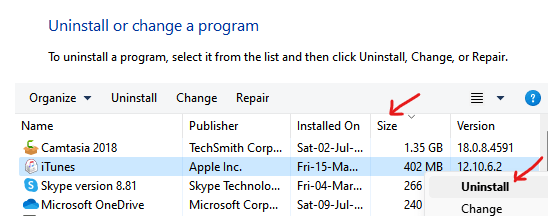
4 - agora, Desinstalar Programas desnecessários que você não precisa.
Fix-4 Atualize seu disco rígido
Se tudo mais falhar, atualizar o disco rígido para um tamanho maior é a melhor solução possível.
- « Como excluir o histórico de pesquisa de Cortana no Windows 10?
- USB continua desconectando e reconectando o problema no Windows 10/11 »

